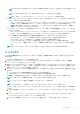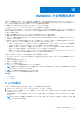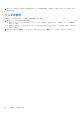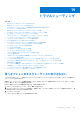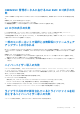Users Guide
Table Of Contents
- OpenManage Integration for Microsoft System Centerバージョン7.0 ユーザーズ ガイド
- 目次
- はじめに
- OMIMSSC のコンポーネントについて
- 管理ポータルについて
- 登録済み MSSC コンソールからの OMIMSSC の起動
- 使用事例
- プロファイル
- 設定と導入の起動
- サーバの検出と MSSC コンソールとの同期
- OMIMSSC のライセンス
- Operational Template(運用テンプレート)
- Dell Repository Manager(DRM)との統合
- メンテナンス
- OMIMSSC での情報の表示
- トラブルシューティング
- 導入オプションがタスクシーケンスに表示されない
- 重複した VRTX シャーシグループが作成される
- 空のクラスタアップデートグループが自動検出または同期化中に削除されない
- アップデートソースの作成の失敗
- 満杯のジョブキューによるファームウェアアップデートの失敗
- クラスタアップデートグループ上でのファームウェアアップデートの失敗
- 第 11 世代サーバーのファームウェアアップデートの失敗
- DRM をアップデートソースの使用中にファームウェアアップデートの失敗
- アップデートグループのスケジュールされたジョブの失敗
- Operational Template(運用テンプレート) の適用の失敗
- ホスト名を使用した CIFS 共有へのアクセスの失敗
- システムデフォルトアップデートソースを使用した FTP への接続の失敗
- ファームウェアアップデート中におけるリポジトリの作成の失敗
- カスタムアップデートグループの削除の失敗
- ジョブとログ表示の失敗
- CSV 形式での LC ログのエクスポートの失敗
- サーバープロファイルのエクスポートの失敗
- OMIMSSC 管理ポータルにおける Dell EMC ロゴ表示の失敗
- LC ログの表示の失敗
- 一部のコンポーネントで選択とは無関係にファームウェアアップデートが行われる
- ハイパーバイザー導入の失敗
- ライブラリ共有内で維持されているドライバファイルを起因とするハイパーバイザー導入の失敗
- Active Directory 使用時の第 11 世代 PowerEdge ブレードサーバに対するハイパーバイザー導入の失敗
- 検出中の誤った資格情報
- インストーラの複数のインスタンスを同じサーバー上で実行したときに発生する IG インストールの問題
- 2 時間後にサーバープロファイルのインポートジョブがタイムアウト
- ファームウェアアップデート後も最新のインベントリ情報が表示されない
- Active Directory へのサーバー追加中の SCVMM エラー 21119
- 付録
- Dell EMCサポート サイトからのサポート コンテンツへのアクセス
ファイルの説明
このウィンドウを使用して、推奨アクションに関する詳細情報と、特定のサーバの追跡やアラート対応に役立つ他のテクニカル情
報を表示します。
ファイルの内容を表示するには、ファイル名をクリックします。
● 特定のメッセージの説明を検索できます。
● ウィンドウ内にログファイルを表示したり、ファイルをダウンロードして追加のログメッセージを表示したりすることができ
ます。
● アクティビティ用にユーザが入力したコメントを表示できます。
メモ: 検索オプションを使用すると、検索結果だけが CSV ファイルにエクスポートされます。
メモ: メッセージの説明が長い場合、メッセージは 80 文字に切り捨てられます。
メモ: [Message ID(メッセージ ID)] をクリックすると、メッセージに関する詳細情報が表示されます。
インベントリのエクスポート
OMIMSSC では、選択したサーバまたはサーバグループのインベントリを XML または CSV フォーマットのファイルにエクスポー
トできます。この情報は、Windows 共有ディレクトリまたは管理システムに保存します。
メモ: この XML ファイルを DRM にインポートし、インベントリファイルに基づいてリポジトリを作成して、リファレンス設
定を作成します。
「ブラウザ設定」の説明に従って、ブラウザ設定を行います。
メモ: サーバーのコンポーネント情報のみを選択してエクスポートすると、サーバーの完全なインベントリ情報がエクスポー
トされます。
1. [OMIMSSC] で [Maintenance Center(メンテナンスセンター)] をクリックします。
2. インベントリをエクスポートしたいサーバーを選択し、[インベントリのエクスポート] ドロップダウンメニューから形式を選
択します。
エクスポートされたファイルは、サーバグループ、サーバのサービスタグ、ホスト名または IP アドレス、デバイスモデル、コ
ンポーネント名、そのコンポーネントの現在のファームウェアバージョン、アップデートソースからのファームウェアバージ
ョン、そのコンポーネントでのアップデートアクションなどの詳細情報で構成されています。
XML ファイルをエクスポートした後、DRM でリポジトリを作成するには、次の手順を実行します。
1. [My Repositories(マイリポジトリ)] > [New(新規)] > [Dell Modular Chassis inventory(Dell モジュラーシャーシインベン
トリ)] をクリックします。
2. [Base Repository(ベースリポジトリ)] セクションで名前と説明を入力し、[Next(次へ)] をクリックします。
3. アプライアンスからエクスポートされたインベントリファイルを選択するために、[Modular Chassis Inventory(モジュラーシャ
ーシインベントリ)] セクションで [Browse(参照)] をクリックしてから、[Next(次へ)] をクリックします。
リポジトリの作成の詳細については、Dell.com/support/home にある『Dell Repository Manager』マニュアルを参照してくださ
い。
52 メンテナンス